nội dung
Chuyển Word sang Excel là nhu cầu phổ biến trong công việc văn phòng, đặc biệt khi cần xử lý dữ liệu dạng bảng hoặc thống kê nhanh. Tuy nhiên, việc sao chép thủ công thường khiến định dạng bị lỗi, mất thời gian và gây phiền toái. Để giúp bạn tiết kiệm công sức mà vẫn đảm bảo độ chính xác, bài viết dưới đây sẽ giới thiệu 6 cách chuyển file Word sang Excel nhanh chóng, dễ thực hiện cho cả người mới bắt đầu lẫn dân văn phòng chuyên nghiệp.
Lợi ích khi chuyển Word sang Excel
Word vốn dĩ được dùng chủ yếu để trình bày nội dung dạng văn bản, ghi chú, soạn thảo báo cáo, biên bản hoặc tài liệu mô tả. Trong khi đó, Excel lại mạnh mẽ hơn với khả năng xử lý bảng biểu, hỗ trợ công thức, định dạng tự động, phân tích và tổng hợp số liệu cực kỳ nhanh chóng. Khi cần thao tác với dữ liệu dạng bảng đã có sẵn trong Word, việc chuyển đổi sang Excel sẽ mở ra nhiều lựa chọn tối ưu hơn trong việc tính toán, sắp xếp, lọc dữ liệu hoặc trực quan hóa thông tin bằng biểu đồ.
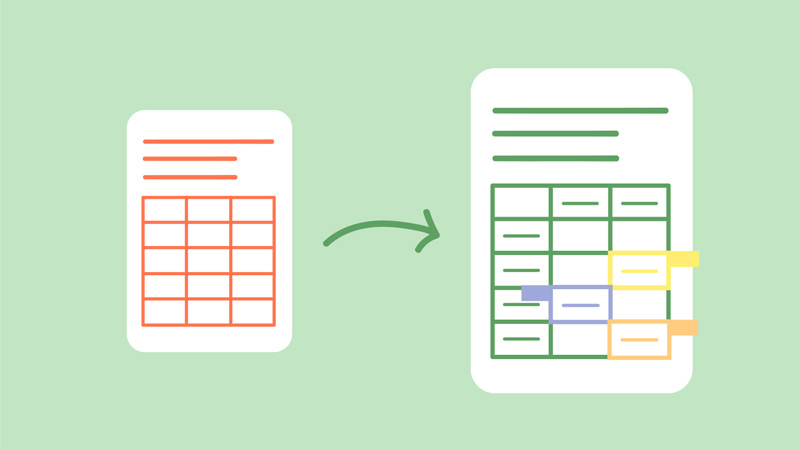
Bên cạnh đó, việc chuyển đổi file còn giảm thiểu đáng kể nguy cơ sai sót so với cách nhập tay từng dòng dữ liệu – một phương pháp thủ công vốn tốn thời gian, thiếu hiệu quả và dễ gây nhầm lẫn. Khi bảng biểu trong Word được chuyển nguyên vẹn sang Excel, người dùng không chỉ tiết kiệm công sức mà còn bảo toàn được bố cục, thứ tự, kiểu định dạng ban đầu.
Không chỉ giới hạn trong môi trường có kết nối mạng, việc chuyển dữ liệu Word sang Excel còn có thể thực hiện bằng phần mềm cài đặt sẵn trên máy tính. Tùy thuộc vào hoàn cảnh, người dùng có thể chọn lựa phương án chuyển đổi phù hợp mà không lo gián đoạn công việc.
Các chuyển Word sang Excel đơn giản, nhanh chóng
Ngay sau đây, Hoàng Hà Mobile sẽ hướng dẫn cho bạn cách chuyển đổi file thực hiện trực tiếp bằng các các tính năng sẵn có trên máy tính, không cần cài đặt phần mềm bên ngoài hay sử dụng công cụ trực tuyến. Nhờ đó, bạn có thể dễ dàng chuyển đổi dữ liệu mọi lúc, kể cả khi không có kết nối Internet, giúp tiết kiệm thời gian và đảm bảo an toàn cho thông tin.
Sử dụng tính năng Paste Special
Một trong những phương pháp hiệu quả và dễ thực hiện nhất chính là sử dụng tính năng Paste Special có sẵn trên hệ điều hành Windows và macOS. Công cụ này cho phép người dùng dán nội dung được sao chép từ Word vào Excel dưới dạng HTML, giúp bảo toàn bố cục bảng, định dạng chữ và cấu trúc dữ liệu một cách chính xác mà không cần đến phần mềm hỗ trợ bên ngoài hay mạng Internet.
Bước 1: Mở tệp Word chứa nội dung bạn cần chuyển đổi. Sau đó, bôi đen và sao chép đoạn văn bản hoặc bảng biểu muốn chuyển sang Excel.
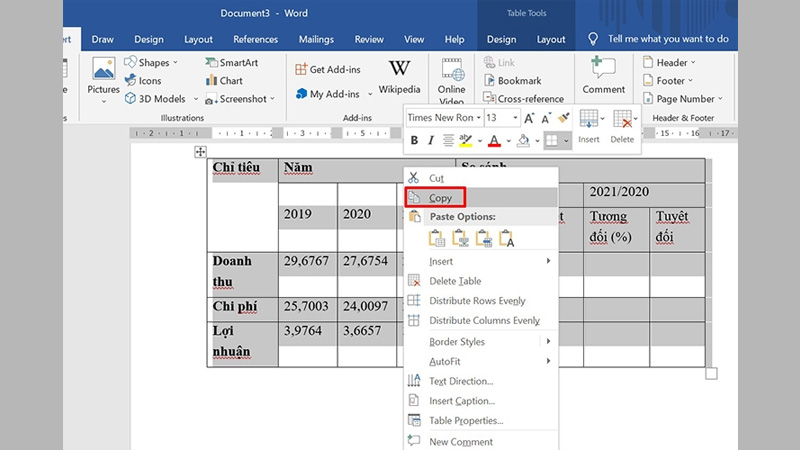
Bước 2: Truy cập ứng dụng Excel trên MacBook của bạn. Tại ô cần dán nội dung, nhấn chuột phải (hoặc sử dụng tổ hợp phím điều khiển), sau đó chọn Paste Special từ danh sách hiện ra để thực hiện chuyển Word sang Excel.
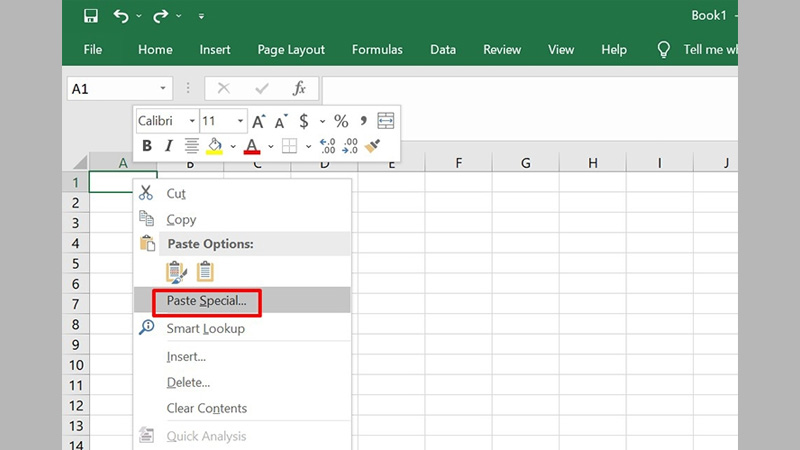
Bước 3: Trong cửa sổ tùy chọn, chọn mục HTML để đảm bảo giữ nguyên định dạng như trong Word. Tiếp theo, nhấn OK để dán nội dung.
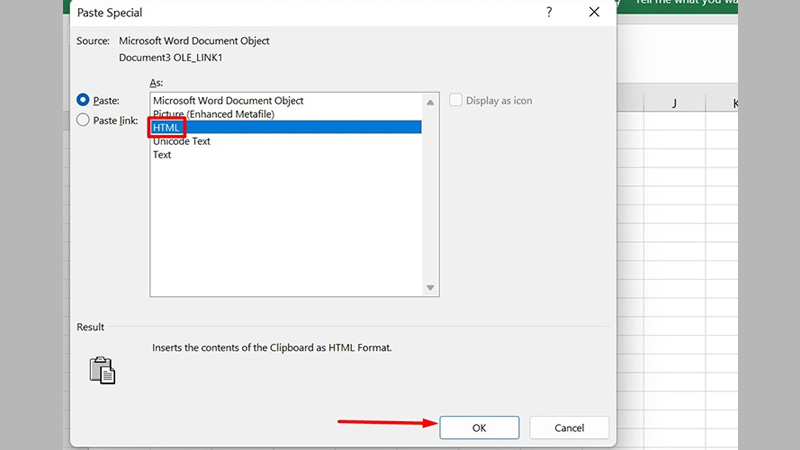
Bước 4: Vậy là bạn đã hoàn tất việc chuyển đổi. Dữ liệu từ Word sẽ được hiển thị trong Excel đúng định dạng bảng ban đầu, giúp bạn dễ dàng tiếp tục xử lý.
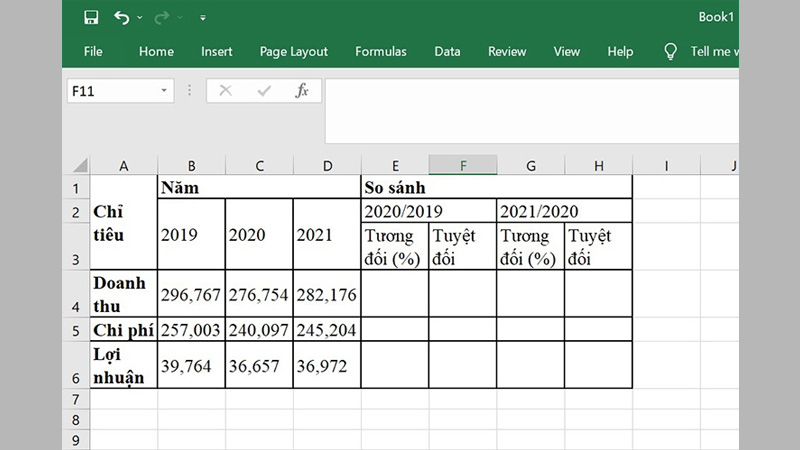
Lưu theo định dạng Import
Khác với thao tác sao chép dán thông thường, cách chuyển Word sang Excel này giúp đảm bảo tính đồng nhất của dữ liệu, đặc biệt với các tệp văn bản dài hoặc nhiều nội dung lặp lại. Bên cạnh đó, quá trình thực hiện hoàn toàn không yêu cầu cài đặt phần mềm bổ sung, cũng như không phụ thuộc vào kết nối Internet, rất phù hợp trong môi trường làm việc ngoại tuyến hoặc cần đảm bảo bảo mật thông tin.
Bước 1: Mở tệp Word chứa dữ liệu cần chuyển đổi. Trên thanh Menu, chọn tab File.
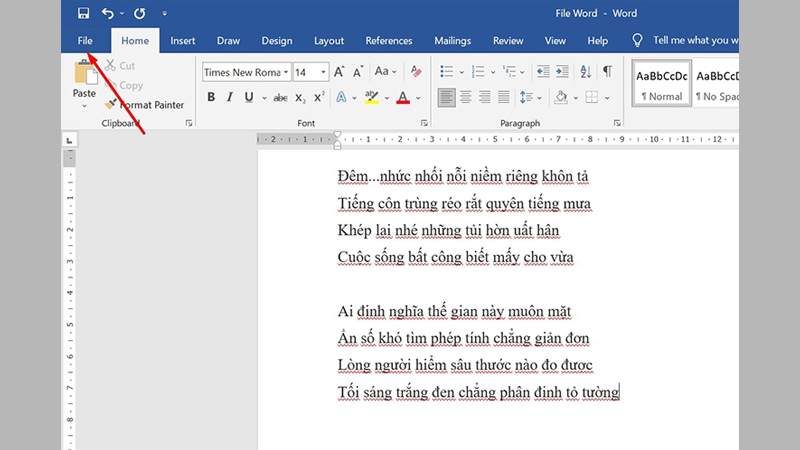
Bước 2: Tiếp tục nhấn Save as, sau đó chọn Browse để chọn vị trí lưu tệp.
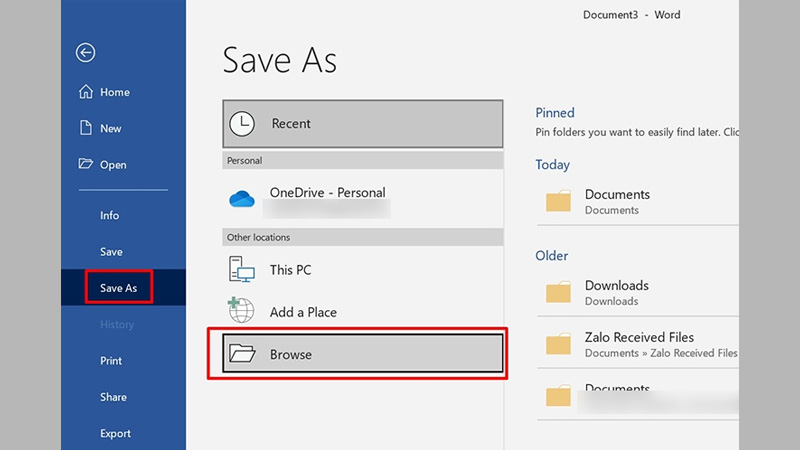
Bước 3: Tại hộp thoại hiện ra, ở mục Save as type, chọn định dạng Plain Text (.txt) rồi nhấn Save.
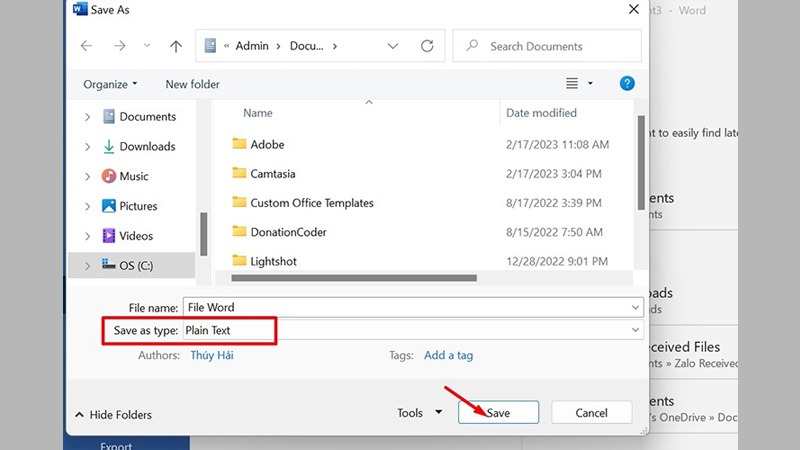
Bước 4: Cửa sổ File Conversion hiện ra, đánh dấu chọn vào mục Other encoding, sau đó chọn Unicode (UTF-8) và nhấn OK để hoàn tất quá trình lưu file.
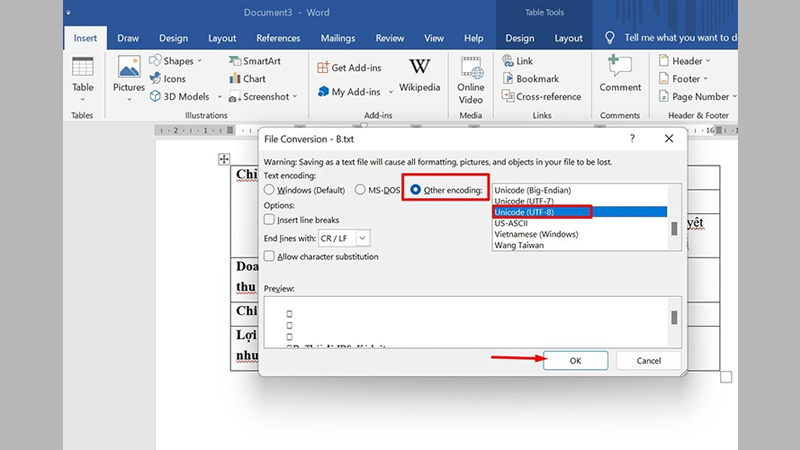
Bước 5: Mở ứng dụng Excel, vào tab Data, chọn From Text/CSV.
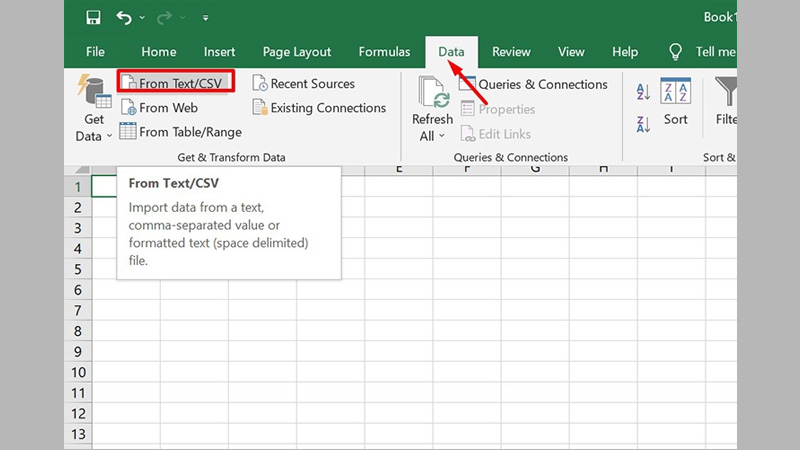
Bước 6: Trong cửa sổ Import Data, chọn tệp vừa lưu ở định dạng Plain Text và nhấn Open.
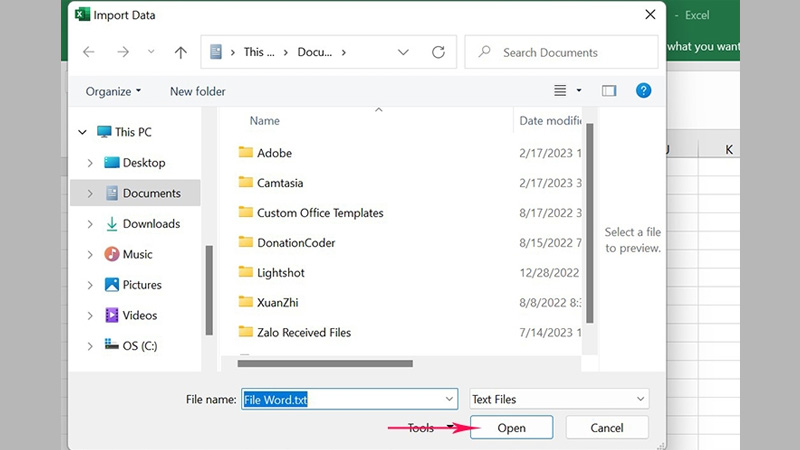
Bước 7: Một cửa sổ mới sẽ xuất hiện, bạn nhấn Load để tải dữ liệu vào bảng tính Excel.
Các chuyển Word sang Excel bằng các công cụ online
Việc sử dụng các công cụ online là giải pháp tiện lợi dành cho những ai muốn xử lý nhanh dữ liệu mà không cần cài đặt phần mềm phức tạp. Với ưu điểm dễ sử dụng, giao diện thân thiện và khả năng hoạt động trên mọi thiết bị có kết nối Internet, các công cụ trực tuyến giúp bạn chuyển đổi văn bản từ Word sang Excel chỉ trong vài bước.
Chuyển bằng Convertio
Với Convertio, bạn không cần phải lo lắng về việc mất định dạng sau khi chuyển đổi. Công cụ giúp giữ lại bố cục cơ bản của tài liệu Word khi chuyển sang bảng tính Excel, từ đó tiết kiệm đáng kể thời gian chỉnh sửa thủ công. Đặc biệt, đây là nền tảng miễn phí cho các tệp có dung lượng vừa phải, rất phù hợp với người dùng văn phòng, học sinh – sinh viên.
Bước 1: Với cách chuyển file Word sang Excel này, bạn hãy truy cập địa chỉ Convertio trên trình duyệt bạn đang sử dụng như Cốc Cốc, Google Chrome, Microsoft Edge,… Sau đó, click vào nút Chọn Tệp tin để tải tài liệu Word cần chuyển đổi. Tại đây, bạn có thể chọn tệp từ máy tính hoặc chọn nguồn lưu trữ trực tuyến như Drive hay Dropbox.

Bước 2: Lựa chọn tệp mong muốn và click Open để đưa vào hệ thống.
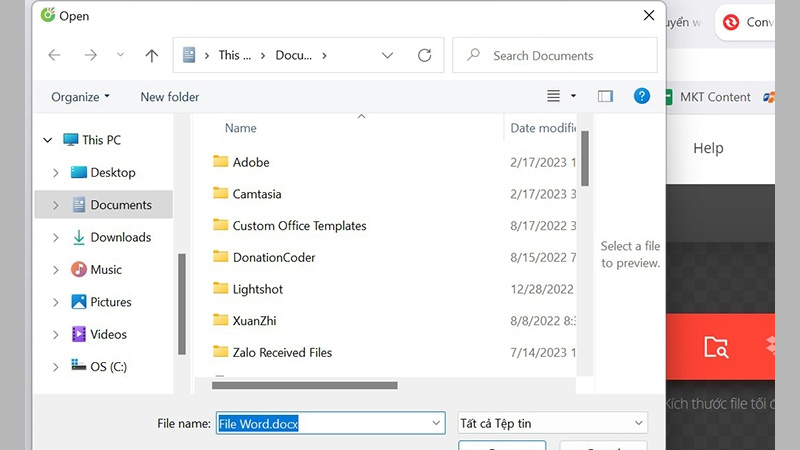
Bước 3: Khi tệp đã tải xong, tại mục Đến, chọn nhóm Tài liệu, sau đó tiếp tục chọn định dạng XLS để chuyển sang Excel. Nhấn Chuyển Word sang Excel để bắt đầu quá trình.
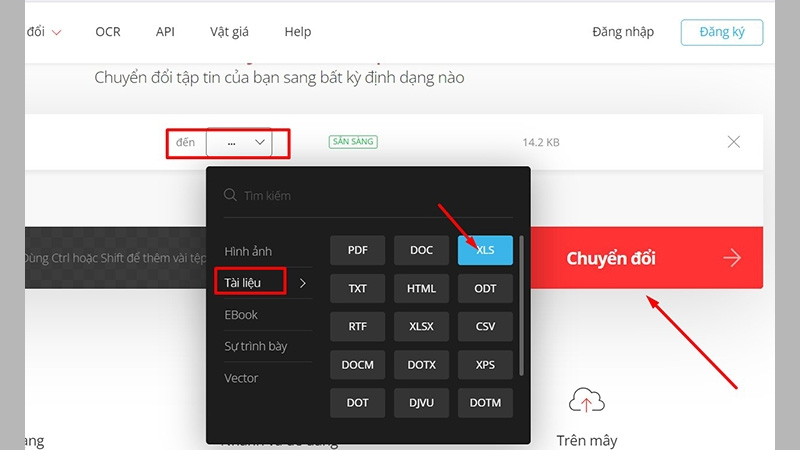
Bước 4: Chờ vài giây để Convertio thực hiện chuyển đổi. Khi hoàn tất, bạn chỉ cần click vào Tải về để lưu tệp Excel về thiết bị.
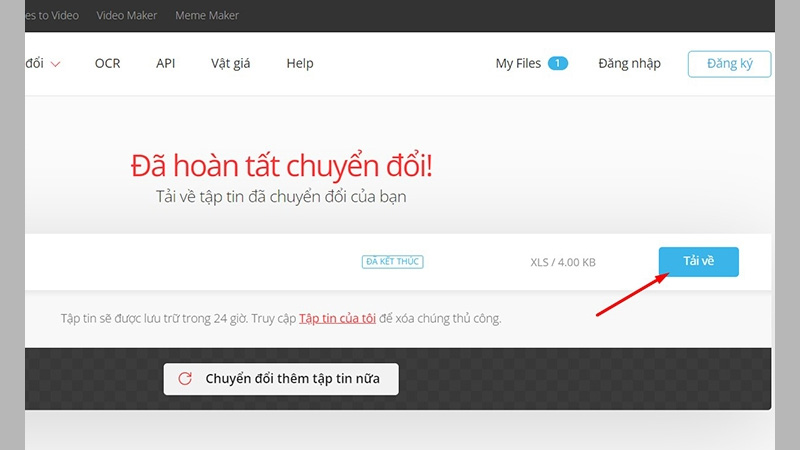
Chuyển bằng smallpdf.com
Smallpdf.com nổi bật bởi khả năng xử lý file nhanh chóng, giao diện trực quan, tương thích tốt trên nhiều trình duyệt và hỗ trợ nhiều định dạng khác nhau. Điểm đặc biệt của Smallpdf nằm ở việc kết hợp linh hoạt nhiều công cụ trên cùng một nền tảng. Bạn có thể dễ dàng chuyển đổi từ Word sang Excel chỉ bằng vài bước đơn giản thông qua giai đoạn trung gian là định dạng PDF.
Bước 1: Mở trình duyệt trên máy tính, truy cập vào trang web chính thức của Smallpdf tại địa chỉ smallpdf.com. Sau đó chọn mục Công cụ, tiếp tục nhấn chọn Word sang PDF.
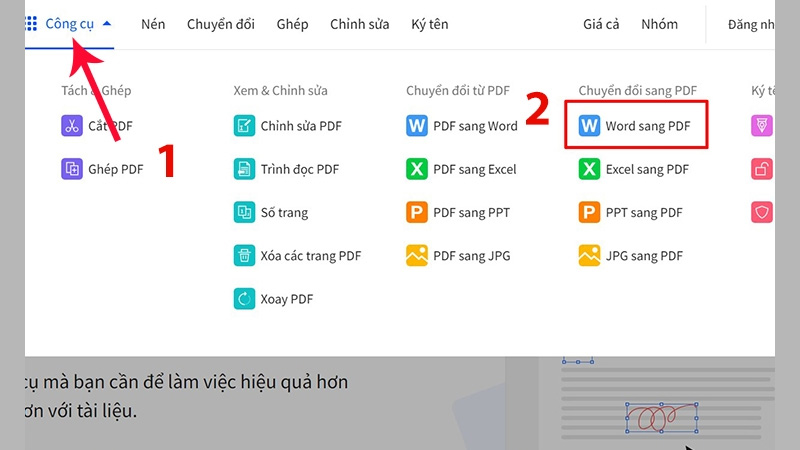
Bước 2: Click vào nút CHỌN CÁC TỆP để chuyển Word sang Excel. Tại đây, bạn có thể chọn file Word từ máy tính hoặc liên kết với tài khoản Google Drive, Dropbox. Riêng tài khoản Pro mới có thể sử dụng trực tiếp tệp từ Smallpdf.
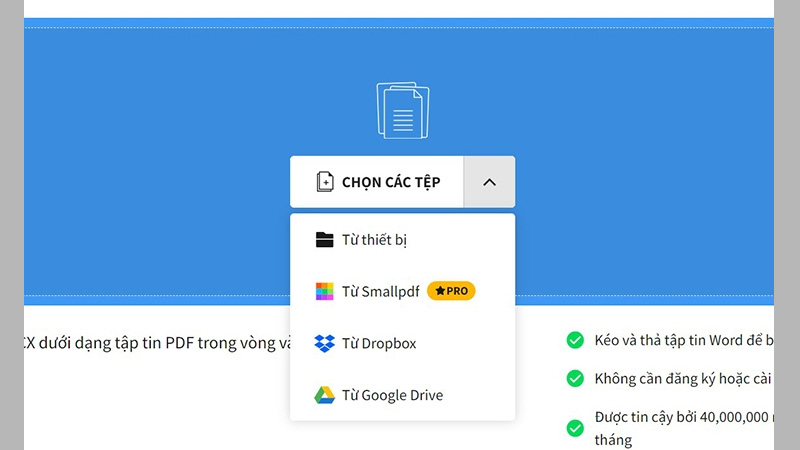
Bước 3: Lựa chọn tài liệu mong muốn và nhấn Open. Chờ vài giây để hệ thống tải lên và thực hiện chuyển đổi sang PDF.
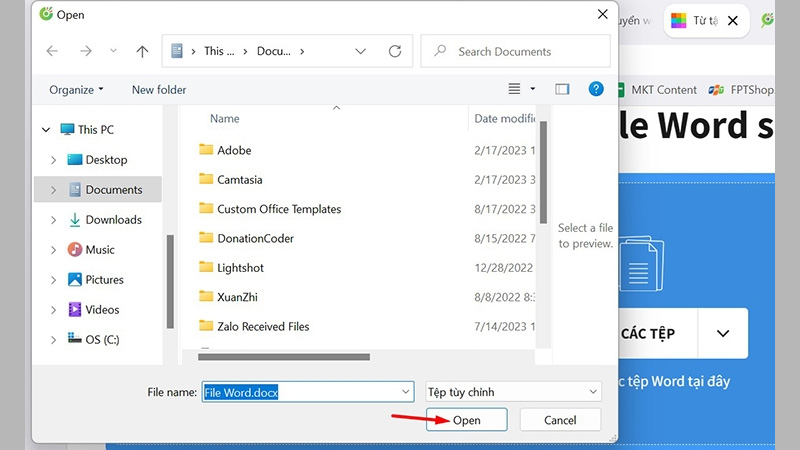
Bước 4: Sau khi có file PDF, bạn nhấn Xuất dưới, sau đó chọn định dạng Excel (.xlsx) để tiếp tục quá trình chuyển đổi.
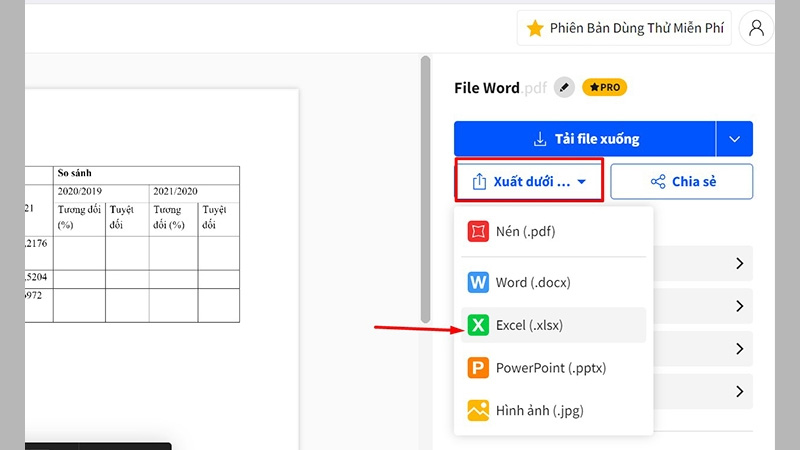
Bước 5: Tốc độ xử lý phụ thuộc vào kích thước file gốc. Sau khi hoàn tất, bạn chỉ cần nhấn Tải file xuống để lưu file Excel về máy.
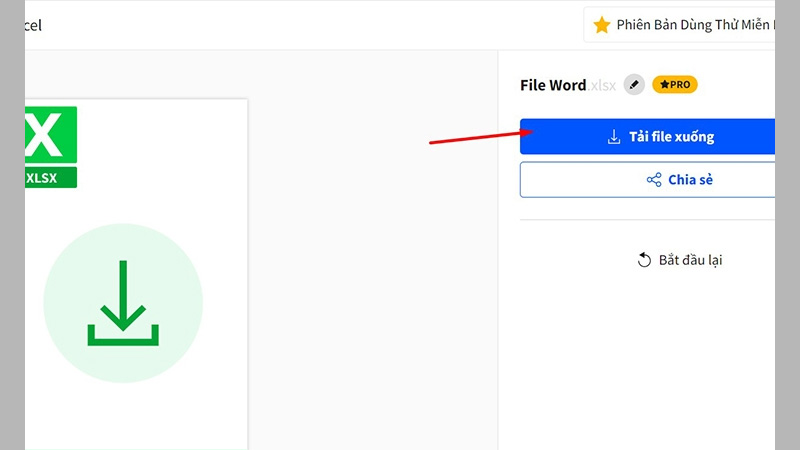
Chuyển bằng PDFmall.com
Với giao diện thân thiện, hỗ trợ tiếng Việt, PDFmall giúp người dùng dễ dàng thao tác dù không am hiểu công nghệ. Công cụ này đặc biệt hữu ích khi bạn cần chuyển Word sang Excel bảng biểu, danh sách hoặc dữ liệu có cấu trúc để tiếp tục chỉnh sửa, tính toán hoặc phân tích.
Bước 1: Mở trình duyệt web trên máy tính, truy cập vào trang chủ của PDFmall.com, sau đó thay đổi ngôn ngữ giao diện sang tiếng Việt để dễ thao tác.
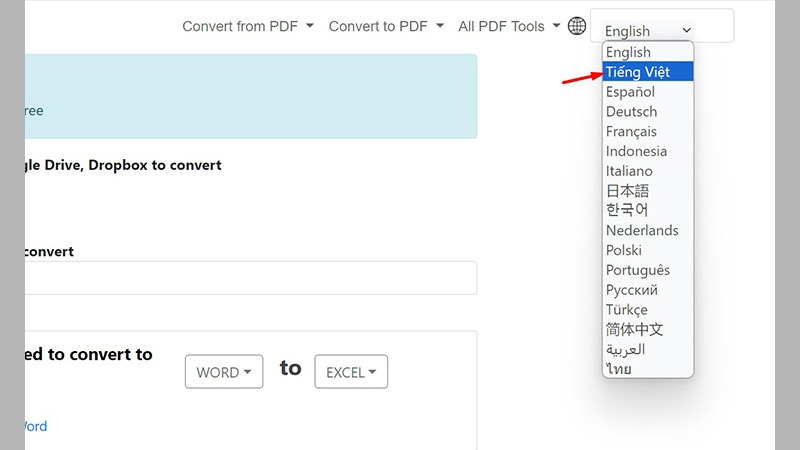
Bước 2: Nhấn chọn nút Select File, tiếp theo click From my computer để tải tài liệu từ máy tính. Nếu bạn có liên kết online của file Word, có thể dán trực tiếp vào ô URL để sử dụng.
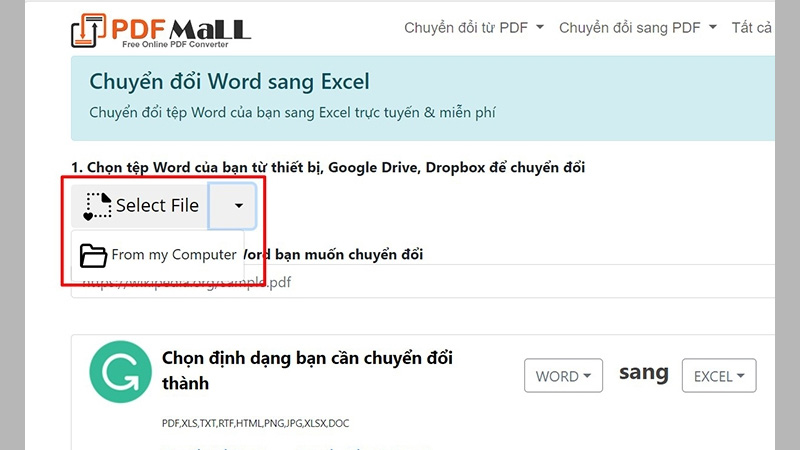
Bước 3: Tìm và chọn tài liệu Word cần chuyển đổi, sau đó click Open để tải lên máy chủ PDFmall.
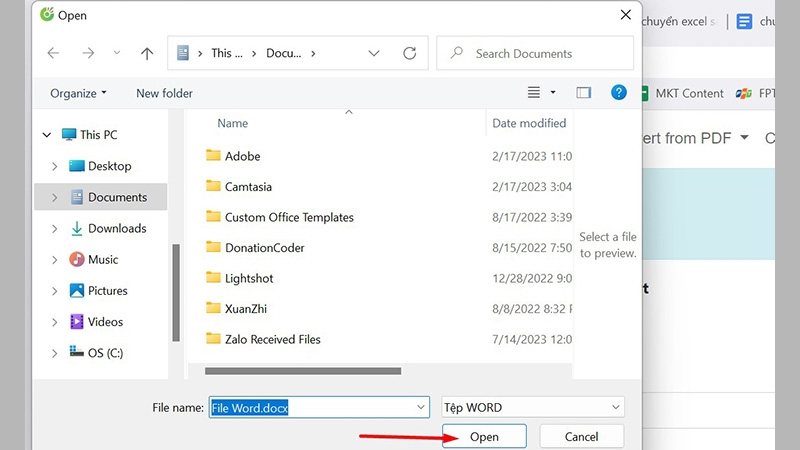
Bước 4: Khi quá trình tải lên hoàn tất, nhấn vào nút Chuyển đổi ngay để hệ thống bắt đầu chuyển đổi từ Word sang Excel. Cuối cùng, click biểu tượng mũi tên tải xuống để lưu tệp Excel về thiết bị.
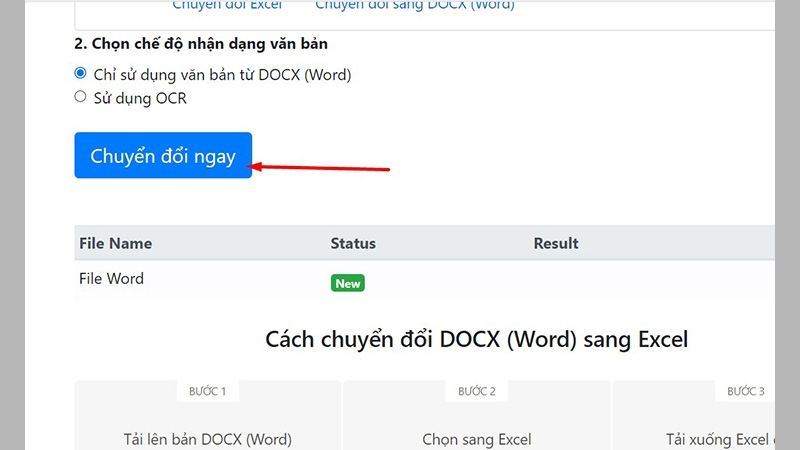
Chuyển bằng Aspose
Aspose nổi bật bởi khả năng hoạt động ổn định, tốc độ xử lý nhanh và giao diện trực quan. Đây là nền tảng trực tuyến giúp chuyển đổi tài liệu Word thành bảng tính Excel dễ dàng mà vẫn đảm bảo định dạng rõ ràng, chính xác. Việc tích hợp Word và Excel không chỉ giúp kết nối dữ liệu hiệu quả mà còn mở ra nhiều cơ hội phân tích, tổng hợp, đặc biệt hữu ích trong các lĩnh vực kế toán, tài chính, hành chính văn phòng.
Bước 1: Truy cập vào trang web Aspose Word to Excel Converter bằng trình duyệt bất kỳ trên máy tính để tiến hành chuyển Word sang Excel. Sau đó kéo và thả tệp Word vào vùng Drop or upload your file (hoặc click để chọn tài liệu từ thiết bị).

Bước 2: Tại giao diện chính, bạn có thể tùy chọn một số thiết lập chuyển đổi như định dạng Excel đầu ra, bố cục hoặc định dạng bảng dữ liệu. Và nhấn nút Convert để bắt đầu quá trình chuyển đổi.
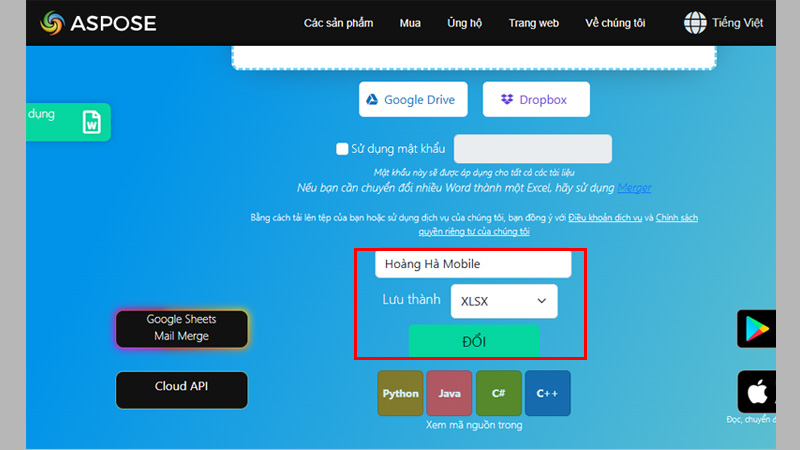
Bước 3: Chờ vài giây để hệ thống xử lý. Khi hoàn tất, bạn có thể click vào nút Download để tải file Excel về thiết bị hoặc chọn Email result nếu muốn nhận qua thư điện tử.
Lưu ý khi thực hiện chuyển Word sang Excel
Đầu tiên, bạn hãy kiểm tra kỹ bố cục tài liệu Word. Các bảng biểu cần được căn chỉnh gọn gàng, không bị chồng lấn hàng cột hoặc chứa quá nhiều định dạng phức tạp như hình ảnh, ký hiệu đặc biệt, vì những yếu tố này có thể gây lỗi khi chuyển sang Excel.
Thứ hai, bạn nên sử dụng bảng trong Word thay vì sử dụng khoảng trắng để căn chỉnh, bởi Excel xử lý dữ liệu dạng bảng tốt hơn nhiều so với văn bản rời. Nếu tài liệu Word không định dạng theo bảng chuẩn, khả năng cao bạn sẽ mất thời gian chỉnh sửa lại rất nhiều sau khi chuyển đổi. Bên cạnh đó, hãy đảm bảo rằng tệp Word không bị lỗi font chữ, xuống dòng ngắt quãng không hợp lý hoặc chứa các ký tự không tương thích với Excel.

Khi sử dụng các công cụ trực tuyến, cần chú ý đến quyền riêng tư và bảo mật tài liệu. Chỉ nên tải lên các tệp không chứa thông tin nhạy cảm hoặc chọn nền tảng uy tín, có cam kết không lưu trữ dữ liệu người dùng. Ngoài ra, tốc độ chuyển đổi và chất lượng đầu ra có thể bị ảnh hưởng bởi tốc độ mạng hoặc kích thước tệp, nên bạn cần chuẩn bị tài liệu gọn nhẹ, rõ ràng để thao tác mượt mà hơn.
Một điểm quan trọng khác là sau khi chuyển đổi xong, hãy kiểm tra lại toàn bộ dữ liệu trong Excel: cấu trúc bảng có đúng không, có ô nào bị lỗi, thiếu hay không? Việc rà soát kỹ càng sẽ giúp bạn phát hiện sớm sai sót và khắc phục kịp thời.
Kết luận
Việc chuyển Word sang Excel mang lại nhiều lợi ích thiết thực trong quá trình xử lý dữ liệu, đặc biệt khi cần tận dụng khả năng tính toán, sắp xếp và phân tích của Excel trên nền dữ liệu được tạo từ Word. Với sự hỗ trợ của các công cụ hiện đại và thao tác đơn giản, người dùng có thể dễ dàng thực hiện chuyển đổi mà vẫn giữ nguyên định dạng, tiết kiệm thời gian và công sức.
Xem thêm:
- Cách xuống dòng trong 1 ô Excel siêu nhanh cho Windows, MacBook
- Hàm ROUND trong Excel: Cú pháp và cách sử dụng để làm tròn số

Thời Sự
Đưa Luật Thủ đô đến gần hơn với Nhân dân
Th6
Giải Trí
Khám phá nơi mệnh danh là “Bali thu nhỏ” ở Kiên Giang, sở hữu cảnh sắc thiên nhiên đẹp tuyệt đối, thưởng thức đặc sản ngon quên lối về
Th6
Thời Sự
Cảnh sát khám xét kho hàng của chủ kênh TikTok ‘Gia đình Hải Sen’
Th6
Thể Thao
Xuân Son cùng Nam Định ăn mừng cực sung chức vô địch V-League
Th6
Giải Trí
Tài tử ‘Hoàng hậu Ki’ Ji Chang Wook sang Việt Nam
Th6
Video
BAAZIGAR O BAAZIGAR DJ REMIX SONG HINDI OLD SONG DJ MIXER #phonkagressive #djremix #tuntun #djviral
Th6
Video
Sylvia Earle : « Nous avons encore du temps, mais peu » pour sauver les océans
Th6
Quang Hùng Video
#CHILLCOVER DAY DỨT NỖI ĐAU | QUANG HÙNG
Th6
Thời Sự
Quốc hội thảo luận kết quả phát triển kinh tế xã hội
Th6
Công Nghệ
Ông Trump ra mắt điện thoại mạ vàng giá 499 USD với thiết kế giống iPhone, “camera dung lượng lớn” 5.000mAh, cam kết sản xuất tại Mỹ
Th6
Công Nghệ
Internet “toang” hàng loạt: Google, Spotify, Cloudflare cùng sập trên diện rộng
Th6
Giải Trí
Chàng trai cao 1,81 m chuyên Lê Hồng Phong làm ca sĩ ở Hàn Quốc gây bất ngờ
Th6
Sức Khỏe
2 thức uống tay vợt Novak Djokovic dùng mỗi sáng để thải độc cơ thể
Th6
Thể Thao
Lịch thi đấu bóng đá hôm nay 17/6: Trực tiếp Fluminense vs Dortmund, River Plate vs Urawa Reds
Th6
Thể Thao
Lan tỏa các giá trị tư tưởng của Đại tướng Võ Nguyên Giáp
Th6
Công Nghệ
Redmi K Pad: Nhỏ gọn với màn hình 8.8 inch, chip Dimensity 9400+, sạc nhanh 67W
Th6
Công Nghệ
Phát hiện kho báu 1 triệu tấn trị giá 178 tỷ USD ‘ngay dưới chân’, đủ cung cấp trong 60.000 năm: Ngành năng lượng của Trung Quốc lại sắp đi trước thế giới?
Th6
Thời Sự
Chức năng, nhiệm vụ của Học viện Chiến lược Khoa học và Công nghệ
Th6
Giải Trí
Dịu dàng màu nắng – Tập 12: Bắc say xỉn làm lạc mất con
Th6
Thời Sự
Quốc hội quyết định tiếp tục giảm 2% thuế giá trị gia tăng đến hết năm 2026
Th6
Giải Trí
Loại rau rừng mọc đầy không ai hái, nay là đặc sản vì vị ngọt giòn, được giới sành ăn săn lùng
Th6
Thể Thao
Vòng 25 V-League: Những xúc cảm trái ngược ngày áp chót
Th6
Giải Trí
Nước mắt của nhạc sĩ tỷ view ‘Viết tiếp câu chuyện hoà bình’
Th6
Thời Sự
Điểm thi, điểm chuẩn vào lớp 10 của Đà Nẵng năm 2025, điểm chuẩn cao nhất tới 32
Th6
Radio My
Chồng ngoại tình và lời nhắn nhủ sâu cay của ‘chính thất’ với ’em gái trà xanh’
Th6
Sức Khỏe
Minh tinh người Việt đầu tiên ra thế giới: Kiêu sa như một nàng công chúa Á Đông, con gái anh hùng dân tộc Hoàng Hoa Thám
Th6
Video
¿QUE SON LOS CUBOS MISTERIOSOS DE DIOS? #onepunchman #anime #opm #manga #saitama
Th6
Video
DO GALLAN by DJ Chohan
Th6
Quang Hùng Video
Dòng thời gian cover quang hùng
Th6
Thời Sự
Xe container lao khỏi đường dẫn cao tốc TP HCM – Long Thành
Th6
Thời Sự
Động lực cho thị trường căn hộ cao cấp Hải Phòng
Th6
Giải Trí
Thu Quỳnh khoe bố ruột phong độ, điển trai
Th6
Giải Trí
Phát hiện bãi biển ít du khách biết ở Quảng Bình, người bản địa nhận xét: Hoang sơ, đẹp hơn Nhật Lệ
Th6
Giải Trí
Trúng số sau 16h30 chiều nay (17/6/2025), 3 con giáp Thần Tài ngõ cửa trao tiền bạc, cơ hội vàng đến tận tay
Th6
Giải Trí
Song Hye Kyo ‘tự dưng’ đăng ảnh lúc 4h sáng
Th6
Thể Thao
Tiền đạo bị phạt vì đá hỏng phạt đền trước đội bóng của Messi
Th6
Công Nghệ
POCO F7 sẽ ra mắt vào ngày 24/6: Thiết kế đậm chất gaming, Snapdragon 8s Gen 4
Th6
Công Nghệ
Cách sửa máy nước nóng trực tiếp tại nhà với các lỗi thường gặp
Th6
Thời Sự
Bổ sung chính sách tín dụng phục vụ phát triển nông nghiệp, nông thôn
Th6
Giải Trí
Mặt trời lạnh – Tập 8: Mai Ly câu kết với quản gia lừa cả nhà tài phiệt
Th6
Radio My
Con là người lính hôm nay
Th6
Radio My
Yêu lành – Học cách buông bỏ trước khi biết thế nào là tình yêu
Th6
Ẩm Thực
Hôm nay nấu gì: Bữa tối không chỉ ngon mà còn đẹp mắt
Th6
Thời Sự
Bà chủ ở Tiền Giang ‘tố’ bị lừa chuyển tiền hơn 1.000 lần, tổng số 434 tỷ đồng
Th6
Thể Thao
Bayern Munich đại thắng 10-0 ở FIFA Club World Cup
Th6
Thời Sự
Đáp án chính thức 8 môn thi Đánh giá năng lực của ĐH Sư phạm Hà Nội năm 2025
Th6
Sức Khỏe
Hậu drama thí sinh rút lui khỏi Hoa hậu Hoàn vũ Việt Nam 2025, BTC lên tiếng chính thức
Th6
Video
Cái Chết Của Thợ Săn || Kỳ Án Có Thật chap 29
Th6
Video
Zombie Anime Deutsch
Th6
Quang Hùng Video
em của quá khứ cover quang hùng
Th6
Thể Thao
Kết quả cúp C3 châu Âu: Chelsea đi tiếp dù thua trên sân nhà; hai cựu sao MU vào bán kết
Th4
Giải Trí
VTV yêu cầu có văn bản đề nghị khi khai thác bản quyền trận Việt Nam – Malaysia
Th6
Công Nghệ
Trung Quốc lần đầu phát triển GPU 6nm cạnh tranh với RTX 4060
Th6
Công Nghệ
“Nữ hoàng Internet” nhận định: AI đang tạo ra thay đổi với tốc độ chưa từng có tiền lệ
Th6
Giải Trí
Diệp Lâm Anh đưa 2 con đi du lịch cùng bạn trai kém 11 tuổi
Th6
Quang Hùng Video
CHILL COVER TINH YÊU CAO THƯỢNG
Th4
Công Nghệ
Tôi đã để Leica ở nhà nhiều ngày và Xiaomi 15 Ultra đã cho tôi lý do để làm điều đó thêm nhiều lần nữa
Th6
Quang Hùng Video
#CHILLBOLERO THÔI EM HÃY VỀ ĐI
Th6